Добавляем программы просмотра Web-страниц
Здесь все просто. В поле ввода Name вводится имя программы, которое будет появляться в списке и меню Dreamweaver. Это имя желательно сделать более вразумительным, чем малопонятное "iexplore". В поле ввода Application вводится путь доступа к исполняемому файлу программы. Но т. к. вы вряд ли помните его наизусть, нажмите кнопку Browse, выберите нужный файл в стандартном диалоговом окне открытия файла и нажмите кнопку открытия.
А что делают флажки Primary Browser и Secondary Browser? Вот на них стоит остановиться подробно.
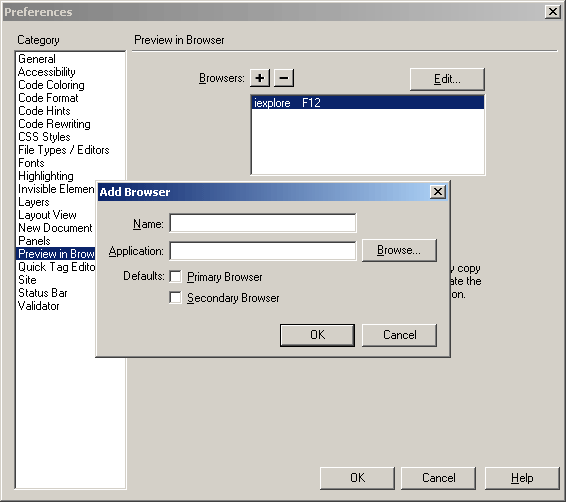
Рис. 2.39. Окно сведений о программе просмотра
Dreamweaver позволяет вам из всех занесенных в его список программ просмотра выбрать двоих "любимчиков". Этих "любимчиков" вы сможете впоследствии вызывать нажатием одной клавиши или комбинацией клавиш. Один из них станет первичным (primary) и будет вызываться клавишей F12 (по умолчанию это Internet Explorer), а второй – вторичным (secondary), и "отвечать" за него будет комбинация клавиш CTRL + F12. Как вы уже поняли, флажок Primary Browser задает первичного "любимчика", а Secondary Browser – вторичного. Остается только добавить, что из этих флажков может быть включен только один, т. е. программа просмотра может быть только первичным или только вторичным "любимчиком" либо не является таковым вообще.
Закончив ввод данных о новой программе просмотра, нажмите кнопку ОК. Внесенная вами программа добавится в список Browsers.
Как вы уже заметили, флажки Primary Browser и Secondary Browser имеются также в окне настройки. Это позволит вам изменить статус программы просмотра, не открывая окна параметров: просто выделите в списке необходимую строку и включите или отключите нужный флажок. Кнопка Edit позволит вам изменить сведения о программе просмотра; при ее нажатии на экране появится окно параметров. Кнопка со знаком "минус", расположенная выше списка Browsers, позволит вам удалить ненужную программу просмотра. Но будьте осторожны: программа удаляется из списка сразу же, без всякого предупреждения!
